हमने हाल ही में वेलोरेंट खिलाड़ियों की बढ़ती संख्या को रिपोर्ट करते हुए देखा है कि वे अक्सर 'देखते हैं' वैल 19 ' गेम क्रैश होने पर एरर कोड। त्रुटि के साथ त्रुटि संदेश है ' प्लेटफ़ॉर्म से कनेक्ट करने में त्रुटि हुई थी. कृपया अपने गेम क्लाइंट को पुनरारंभ करें . यह त्रुटि आमतौर पर तब होती है जब खिलाड़ी दंगा क्लाइंट के साथ संबंध स्थापित करने का प्रयास करते हैं।

वैलोरेंट एरर कोड 19 'प्लेटफ़ॉर्म से जुड़ने में त्रुटि हुई थी। कृपया अपने गेम क्लाइंट को पुनरारंभ करें।'
इस मुद्दे की पूरी तरह से जांच करने के बाद, हमने महसूस किया कि कई सामान्य उदाहरण प्रत्यक्ष या परोक्ष रूप से इस त्रुटि को उत्पन्न करेंगे। यहां संभावित परिदृश्यों की एक सूची दी गई है जो इस समस्या का कारण बन सकते हैं:
- अंतर्निहित सर्वर समस्या - आप सर्वर-साइड दोष को प्रभावित नहीं करते हैं जो इस समस्या का कारण बन सकता है। आगे की कार्रवाई करने से पहले विचार करें कि क्या समस्या का स्रोत सर्वर की समस्या है जो अब आपके क्षेत्र के खिलाड़ियों को प्रभावित कर रही है।
- पैच 3.12 संबंधित गड़बड़ - पैच 3.12 के बाद से, कई गेमर्स ने वेलोरेंट एरर कोड 19 देखा है। जब इश्यू कोड दिखाई देता है, तो दंगा क्लाइंट की खराबी और वैलोरेंट आपको गेम लोड नहीं करने देंगे। इस स्थिति में, सभी RIOT प्रक्रियाओं को पुनरारंभ करने से समस्या का समाधान हो जाएगा।
- दूषित खेल स्थापना - जैसा कि यह पता चला है, यह विशेष समस्या भ्रष्टाचार के कारण हो सकती है जो वर्तमान में गेम इंस्टॉलेशन को प्रभावित कर रही है। आप Valorant & Riot क्लाइंट को फिर से इंस्टॉल करके इस समस्या को ठीक कर सकते हैं। यह सलाह दी जाती है कि आप पहले वैलोरेंट को अनइंस्टॉल करें और फिर दंगा क्लाइंट को तेजी से हटा दें।
- नेटवर्क से संबंधित समस्या - आपको नेटवर्क विसंगति के कारण इस व्यवहार को देखने का अनुमान लगाना चाहिए क्योंकि कई वैलोरस गेमर्स ने कहा है कि हम भी इस समस्या का सामना कर रहे हैं। इस समस्या को हल करने के लिए प्रत्येक उपयुक्त नेटवर्क घटक को रीसेट करें। अन्य परिस्थितियों में, आपको नेटवर्क रीसेट करके समस्या को ठीक करने में सक्षम होना चाहिए।
- तृतीय पक्ष प्रोग्राम या एंटीवायरस हस्तक्षेप - विशेष रूप से यदि वे IPV6 प्रोटोकॉल का उपयोग करते हैं, तो कुछ तृतीय-पक्ष सेवाओं को इस समस्या का कारण माना जाता है। एक क्लीन बूट स्थिति प्राप्त करें और यह देखने के लिए जांचें कि क्या कारण की पहचान करने के लिए समस्या अब हल हो गई है। यदि आप एंटीवायरस का उपयोग कर रहे हैं, तो इसे अस्थायी रूप से अक्षम करें या एक बार फिर से वैलेरेंट लॉन्च करने का प्रयास करने से पहले इसे अनइंस्टॉल करें।
अब जब हम हर संभावित कारण पर चले गए हैं जो इस त्रुटि को ट्रिगर कर सकता है तो आइए उन पुष्टिकृत सुधारों की एक श्रृंखला पर जाएं जिनका उपयोग अन्य प्रभावित उपयोगकर्ताओं ने सफलतापूर्वक इस मुद्दे की तह तक जाने के लिए किया है।
1. सर्वर की समस्या की जांच करें
यह पता चला है कि यह समस्या सर्वर-साइड त्रुटि से हो सकती है जो पूरी तरह से आपके नियंत्रण से बाहर है। आगे की कार्रवाई करने से पहले, यह निर्धारित करने के लिए कुछ समय लें कि क्या समस्या की जड़ एक सर्वर समस्या है जो अब आपके क्षेत्र के खिलाड़ियों को प्रभावित कर रही है।
क्योंकि त्रुटि संख्या 9 एक व्यापक सर्वर समस्या का सबसे अधिक संकेत है, आपको यह सुनिश्चित करके इस समस्या निवारण प्रक्रिया को शुरू करना चाहिए कि वेलोरन के सर्वर वर्तमान में डाउन नहीं हैं या रखरखाव के दौर से गुजर रहे हैं।
यह निर्धारित करने के लिए कि त्रुटि अब सभी वैलोरेंट सर्वरों पर हो रही है या केवल आपके पीसी को प्रभावित कर रही है, दंगा एक निर्देशिका रखता है जहां आप प्रत्येक सर्वर की स्थिति की जांच कर सकते हैं।
यदि आपको लगता है कि सर्वर की समस्या के कारण आपकी वैलोरेंट समस्या हो सकती है, तो अपना पसंदीदा ब्राउज़र खोलें और दंगा खेलों के स्थिति पृष्ठ पर जाएं .
दर्ज करने के बाद, अपनी पसंदीदा भाषा चुनें, फिर दंगा खेलों की सूची से वैलोरेंट चुनें।
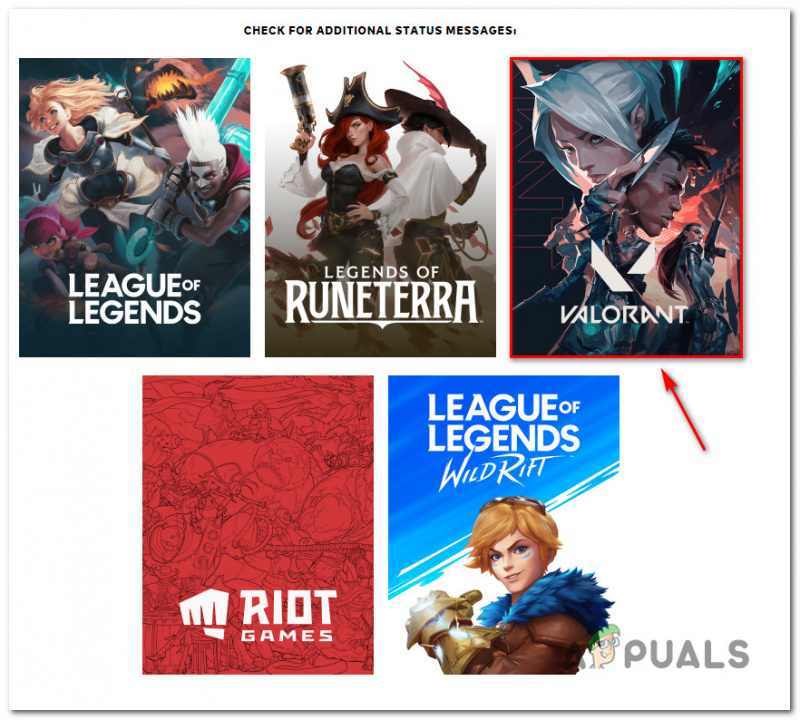
वैलोरेंट सर्वर की स्थिति की जाँच करें।
Valorant की स्थिति स्क्रीन पर, चुनें जारी रखना अपने कनेक्शन का स्थान और भाषा चुनने से पहले।
सर्वर को तब अपनी सभी मौजूदा समस्याओं की एक सूची प्रदर्शित करनी चाहिए। यदि कनेक्टिविटी समस्या के कोई संकेत हैं, तो आपको उस सर्वर को बदलना होगा जिससे आप कनेक्ट कर रहे हैं।
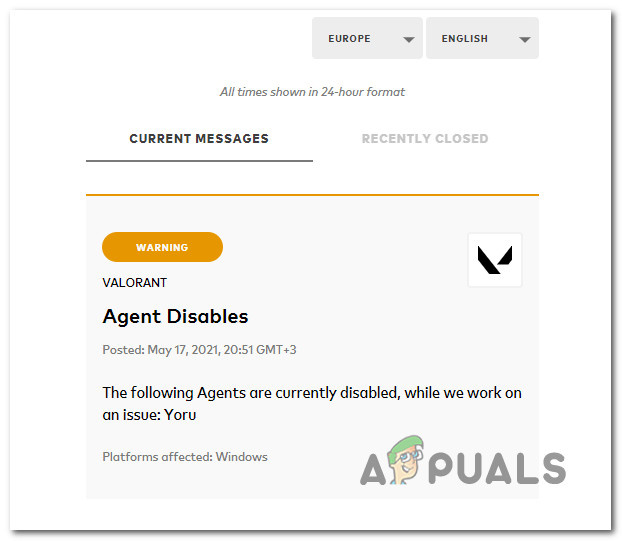
वैलेरेंट मुद्दों के लिए जाँच करें।
यदि आप जिस सर्वर से कनेक्ट करने का प्रयास करते हैं, वह वही त्रुटि कोड देता है, तो एकमात्र व्यवहार्य विकल्प डेवलपर्स के अंत में समस्या को ठीक करने के लिए प्रतीक्षा करना है।
दूसरी ओर, यदि ऊपर उल्लिखित जांच में किसी अंतर्निहित सर्वर समस्या का पता नहीं चलता है, तो नीचे दिए गए अगले विकल्प पर जारी रखें।
2. सभी दंगा प्रक्रियाओं को पुनरारंभ करें
पैच 3.12 के साथ कई खिलाड़ियों ने वैलोरेंट एरर कोड 19 का अनुभव किया है। जब समस्या कोड होता है तो दंगा क्लाइंट खराब हो जाता है, और वैलोरेंट आपको गेम लोड नहीं करने देगा। वैलोरेंट की त्रुटि संख्या 19 आमतौर पर दंगा क्लाइंट द्वारा लाई जाती है, न कि खेल द्वारा।
अधिकांश समस्याओं को हल करने के लिए दंगा क्लाइंट को पुनरारंभ किया जाना चाहिए। जब दंगा क्लाइंट के लिए अपग्रेड की प्रतीक्षा की जा रही हो तो वेलोरेंट अक्सर कार्य करता है और त्रुटि कोड प्रदर्शित करता है।
सभी RIOT प्रक्रियाओं को पुनः आरंभ करने के बारे में विशिष्ट चरणों के लिए नीचे दिए गए निर्देशों का पालन करें:
- सबसे पहले, दबाएं Ctrl + Shift + Esc को खोलने के लिए कार्य प्रबंधक।
- यदि आपको द्वारा संकेत दिया जाता है उपयोगकर्ता खाता नियंत्रण (यूएसी), क्लिक हाँ व्यवस्थापक पहुंच प्रदान करने के लिए।
टिप्पणी: यदि कार्य प्रबंधक सरल के साथ खुलता है कार्य प्रबंधक इंटरफ़ेस, पर क्लिक करें प्रदर्शन अधिक जानकारी विशेषज्ञ इंटरफ़ेस का विस्तार करने के लिए।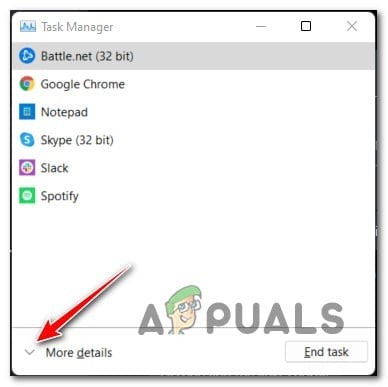
अधिक विवरण मेनू तक पहुंचें
- एक बार जब आप विशेषज्ञ के अंदर हों कार्य प्रबंधक इंटरफ़ेस, पर जाएँ प्रक्रियाओं टैब करें और आगे बढ़ें और Riot Games या Valorant से संबंधित सभी प्रक्रियाओं को बंद करें।
टिप्पणी: किसी कार्य को समाप्त करने के लिए, प्रत्येक प्रक्रिया पर राइट-क्लिक करें और चुनें कार्य का अंत करें संदर्भ मेनू से जो अभी दिखाई दिया।
यदि आपने पहले से ही ऊपर दिए गए निर्देशों का पालन किया है और आप अभी भी उसी समस्या से निपट रहे हैं, तो नीचे दी गई विधि पर जाएं।
3. वैलोरेंट और दंगा क्लाइंट को पुनर्स्थापित करें
दंगा क्लाइंट आपके गेम से जुड़ा है और इसे अलग से डाउनलोड नहीं किया जा सकता है। हालाँकि, आप इसे हटा सकते हैं, और अगली बार जब आप Valorant को प्रारंभ करने का प्रयास करेंगे, तो यह स्वतः ही पुनः स्थापित हो जाएगा।
कई प्रभावित उपयोगकर्ताओं ने पुष्टि की है कि वे एक बार फिर से दोनों को फिर से स्थापित करने से पहले वेलोरेंट, फिर दंगा क्लाइंट को फिर से स्थापित करके इस मुद्दे को ठीक करने में कामयाब रहे।
टिप्पणी: हमारी सिफारिश है कि वेलोरेंट को अनइंस्टॉल करके शुरू करें, फिर त्वरित उत्तराधिकार में दंगा क्लाइंट को अनइंस्टॉल करें।
यदि आपने अभी तक इस विधि को नहीं आजमाया है, तो नीचे दिए गए निर्देशों का पालन करें:
- प्रेस विंडोज कुंजी + आर खोलने के लिए दौड़ना संवाद बॉक्स। अगला, टाइप करें 'एपविज़। सीपीएल' और दबाएं Ctrl + Shift + Enter खोलने के लिए कार्यक्रमों और सुविधाओं व्यवस्थापक पहुंच के साथ मेनू।
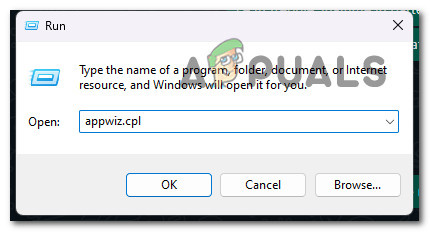
प्रोग्राम और सुविधाएँ मेनू खोलें।
- पर व्यवस्थापक पहुँच प्रदान करने के लिए हाँ पर क्लिक करें उपयोगकर्ता खाता नियंत्रण (यूएसी) .
- एक बार अंदर कार्यक्रमों और सुविधाओं मेनू, स्थापित कार्यक्रमों की सूची के माध्यम से नीचे स्क्रॉल करें और अपना पता लगाएं बातों का महत्व देता स्थापना।
- आप का पता लगाने के बाद बातों का महत्व देता स्थापना, उस पर राइट-क्लिक करें और चुनें स्थापना रद्द करें संदर्भ मेनू से।
- वैलोरेंट के अनइंस्टॉल होने के बाद, उसी का उपयोग करें कार्यक्रमों और सुविधाओं मेनू का पता लगाने के लिए दंगा ग्राहक स्थापना। एक बार जब आप इसे देख लें, तो उस पर राइट-क्लिक करें और चुनें स्थापना रद्द करें संदर्भ मेनू से।
- एक बार वेलोरेंट और दंगा क्लाइंट लॉन्चर की स्थापना रद्द हो जाने के बाद, अपने पीसी को रीबूट करें और अगला स्टार्टअप पूरा होने तक प्रतीक्षा करें।
- से Valorant को पुनर्स्थापित करें आधिकारिक वेबसाइट और देखें कि क्या समस्या अब ठीक हो गई है।
यदि आप अभी भी खेल खोलते समय उसी वैल 19 त्रुटि कोड से निपट रहे हैं, तो नीचे दी गई विधि पर जाएँ।
4. DNS कैश और अस्थायी ISP डेटा साफ़ करें
कई वेलोरेंट खिलाड़ियों ने संकेत दिया है कि हम भी इस समस्या को देख रहे हैं। इसलिए आपको नेटवर्क विसंगति के कारण इस व्यवहार का पालन करने की अपेक्षा करनी चाहिए।
यह स्थिति Winsock, IP डेटा, DNS डेटा और फ़ायरवॉल कैश को अपडेट करने के लिए Powershell कमांड के एक सेट को नियोजित करने के लिए कहती है।
एक उन्नत पॉवर्सशेल कमांड खोलें और कमांड का एक क्रम निष्पादित करें, यह देखने के लिए कि क्या यह परिदृश्य सटीक है, एंटर दबाकर।
इसे कैसे करें इस प्रकार है:
- ऊपर लाने के लिए दौड़ना डायलॉग बॉक्स, दबाएं खिड़कियाँ कुंजी + आर . एक ऊंचा खोलने के लिए पावरशेल व्यवस्थापक पहुंच के साथ विंडो, डाल 'पावरशेल' टेक्स्ट बॉक्स में और फिर दबाएं Ctrl + Shift + Enter .
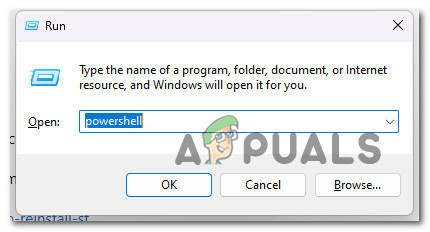
पावरशेल मेनू तक पहुंचें
- क्लिक हाँ द्वारा अनुरोध किए जाने पर व्यवस्थापक पहुंच को सक्षम करने के लिए उपयोगकर्ता खाता नियंत्रण (यूएसी)।
- अपने विंडोज पीसी पर विंसॉक, आईपी डेटा, डीएनएस डेटा और फ़ायरवॉल कैश को सफलतापूर्वक अपडेट करने के लिए, उन्नत सीएमडी प्रॉम्प्ट में निम्नलिखित निर्देश दर्ज करें और हिट करें प्रवेश करना प्रत्येक आदेश के बाद:
netsh winsock reset netsh int ip reset netsh advfirewall reset ipconfig /flushdns ipconfig /release
- यह निर्धारित करने के लिए कि क्या समस्या हल हो गई है, उपरोक्त आदेशों को ठीक से संसाधित करने के बाद अपने कंप्यूटर को रिबूट करें।
यदि समस्या अभी भी हल नहीं हुई है या यदि आप किसी तृतीय-पक्ष फ़ायरवॉल का उपयोग कर रहे हैं, तो नीचे दी गई अगली तकनीक को जारी रखें।
5. क्लीन बूट स्टेट प्राप्त करें
याद रखें कि यदि आप एक लो-एंड पीसी का उपयोग कर रहे हैं, तो इस बात की संभावना है कि गेम को रेंडर करने के लिए गेम के पर्याप्त फ्री सिस्टम संसाधनों की कमी के परिणामस्वरूप आपके पास यह समस्या होगी।
अपर्याप्त सिस्टम संसाधनों के साथ, एक परिदृश्य जिसमें एक सिस्टम संसाधन अनुकूलन कार्यक्रम या यहां तक कि एक ऑप्टिकल बर्निंग प्रोग्राम दंगा स्थापना के साथ संघर्ष एक और संभावित मुद्दा है जो वैलोरेंट को सही ढंग से लॉन्च करने से रोक सकता है।
कार्रवाई का सबसे अच्छा तरीका होगा एक साफ बूट प्रक्रिया करें क्योंकि इस मुद्दे के लिए कई संभावित अपराधियों (प्रक्रियाओं और स्टार्टअप आइटम) को दोषी ठहराया जा सकता है।
यदि आप एक क्लीन बूट ऑपरेशन करते हैं, तो आपके विंडोज को तीसरे पक्ष के हस्तक्षेप के बिना बूट करने के लिए मजबूर किया जाएगा (केवल आवश्यक स्टार्टअप सेवाओं और प्रक्रियाओं को चलाने की अनुमति होगी)।
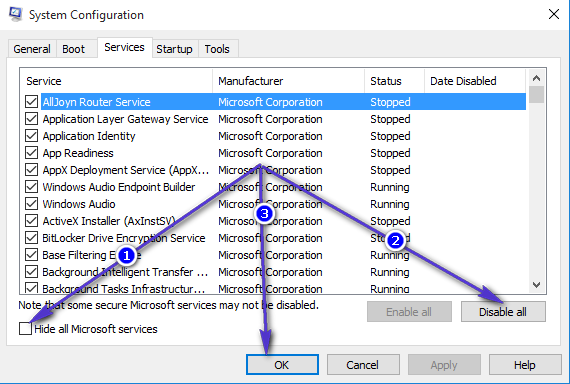
क्लीन बूट इंस्टालेशन
यदि क्लीन बूट स्थिति में आने से समस्या का समाधान नहीं होता है, तो नीचे प्रस्तावित समाधान पर जाएँ।
6. राउटर को पुनरारंभ या रीसेट करें
कई वैलोरेंट खिलाड़ियों ने बताया है कि यह समस्या ऐसी स्थिति से भी आ सकती है जिसमें गलत DNS और IP जानकारी इंस्टॉलेशन को होने से रोकती है।
इस समस्या से निपटने वाले अधिकांश प्रभावित उपयोगकर्ताओं ने संकेत दिया है कि समस्या का समाधान हो गया था, और वे अंततः वेलोरेंट खेल सकते थे, आमतौर पर अपने राउटर को रिबूट या रीसेट करने के बाद।
सीधे रीबूट के साथ आसान शुरुआत करें। पहले से बनाई गई कस्टम सेटिंग्स को बदले बिना, यह क्रिया उस आईपी और डीएनएस को अपडेट कर देगी जिसका पीसी अब उपयोग कर रहा है।
अपना राउटर बंद करें, इसे आउटलेट से अनप्लग करें, और कम से कम 30 सेकंड प्रतीक्षा करें यह सुनिश्चित करने के लिए कि रीसेट करने का प्रयास करने से पहले पावर कैपेसिटर को छुट्टी दे दी जाए।
अगला कदम अपने राउटर को वापस कनेक्ट करना है, इंटरनेट एक्सेस के बहाल होने की प्रतीक्षा करें, और फिर यह देखने के लिए जांचें कि क्या वेलोरेंट को बिना किसी समस्या के फिर से लॉन्च किया जा सकता है।

राउटर को रीसेट या पुनरारंभ करें
इसे पूरा करने के लिए, कम से कम 10 सेकंड के लिए या जब तक आप सामने वाले एलईडी को एक साथ झपकाते हुए न देखें, तब तक पीछे की तरफ विशेष बटन को दबाकर रखें।
ज़रूरी: यह प्रक्रिया कुछ अनुकूलित सेटिंग्स को रीसेट कर सकती है जिन्हें आपने पहले निर्दिष्ट किया था, जैसे कि अग्रेषित पोर्ट या व्यक्तिगत राउटर लॉगिन जानकारी।
नीचे दिए गए अगले संभावित समाधान के लिए जारी रखें यदि आपने अपने राउटर को रीबूट और रीसेट करने का प्रयास किया है, लेकिन अभी भी वैलोरेंट खेलने में असमर्थ हैं।
7. एंटीवायरस अक्षम करें
कुछ मामलों में, आप इस त्रुटि को देखने का अनुमान लगा सकते हैं यदि आपका AV प्रोग्राम डेटा ट्रांसमिशन में बाधा डालता है और दंगा इंस्टॉल एजेंट व्यवस्थापक पहुंच प्राप्त नहीं कर सकता है।
यदि आप किसी तृतीय पक्ष सूट का उपयोग कर रहे हैं और आपको विश्वास है कि आप जिस एप्लिकेशन को खोलने का प्रयास कर रहे हैं या आप आश्वस्त हैं, तो आपको Valorant शुरू करने से पहले रीयल-टाइम सुरक्षा को बंद करके और लंबित अपडेट को फिर से इंस्टॉल करने का प्रयास करके समस्या को ठीक करने में सक्षम होना चाहिए। इंस्टॉल सुरक्षा खतरे का गठन नहीं करता है।
महत्वपूर्ण: आपके द्वारा उपयोग किए जा रहे तृतीय-पक्ष सूट के आधार पर, प्रक्रियाएं अलग-अलग होंगी, लेकिन अधिकांश एंटीवायरस एप्लिकेशन आपको टास्कबार मेनू से रीयल-टाइम सुरक्षा बंद करने देते हैं।
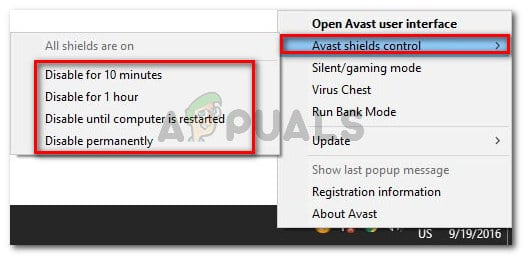
रीयल-टाइम सुरक्षा अक्षम करना
अपने कंप्यूटर को पुनरारंभ करें और रीयल-टाइम सुरक्षा बंद करने के बाद इंस्टॉलेशन को दोहराएं।
यदि आप किसी तृतीय-पक्ष समाधान का उपयोग कर रहे हैं और समस्या अभी भी मौजूद है, तो आपको सुरक्षा सूट को निकालने पर विचार करना चाहिए।
कोई भी बची हुई फ़ाइलें निकालें जो समान सुरक्षा नियम लागू करना जारी रख सकती हैं सुरक्षा कार्यक्रम की स्थापना रद्द करने के बाद।
यदि समस्या अभी भी मौजूद है, तो नीचे सुझाए गए अगले समाधान पर जारी रखें।
8. लंबित विंडोज अपडेट स्थापित करें (यदि लागू हो)
यदि आपने कुछ समय में अपने विंडोज बिल्ड को अपडेट नहीं किया है, तो विंडोज अपडेट इस समस्या की जड़ हो सकता है।
इस समस्या को ठीक करने के लिए, खोलें विंडोज़ अपडेट घटक और प्रत्येक लंबित विंडोज अपडेट को तब तक स्थापित करें जब तक कि आपका सिस्टम चालू न हो जाए।
पहले सभी लंबित अपडेट इंस्टॉल करें और नीचे दिए गए किसी भी अन्य संभावित समाधान का प्रयास करने से पहले यह देखने के लिए जांचें कि क्या समस्या अपने आप दूर हो जाती है।
यदि समस्या किसी ज्ञात दोष से उत्पन्न होती है, तो नीचे सूचीबद्ध चरणों को इसे सुधारना चाहिए क्योंकि Microsoft ने पहले ही Windows 11 के प्रत्येक संस्करण के लिए एक उपाय प्रदान कर दिया है। (N संस्करण सहित)।
प्रत्येक आगामी Windows अद्यतन को स्थापित करने के लिए, इन चरणों का पालन करें:
- विंडोज़ अपडेट का उपयोग करके शुरू किया जा सकता है दौड़ना संवाद बॉक्स। प्रेस विंडोज + आर ऐसा करने के लिए एक साथ अपने कीबोर्ड पर। इस प्रकार दौड़ना डायलॉग बॉक्स दिखाई देगा।
- अगला, टेक्स्ट दर्ज करें 'एमएस-सेटिंग्स: windowsupdate' बक्से में। विंडोज़ अपडेट का क्षेत्र समायोजन फिर ऐप आपको प्रदर्शित किया जाएगा।
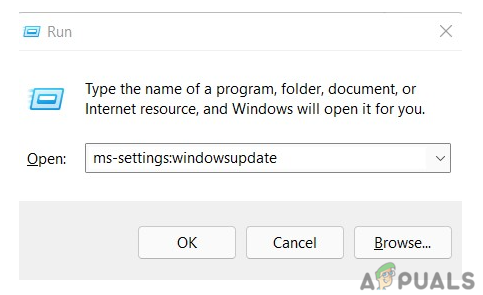
विंडोज अपडेट घटक तक पहुंचें
टिप्पणी: यदि आपने नहीं बदला है यूएसी सेटिंग्स, आप जारी रखने के लिए आपकी अनुमति मांगने के लिए एक संकेत प्राप्त कर सकते हैं। क्लिक करना हाँ इसके साथ आपके समझौते का संकेत देगा।
- चुनना अद्यतन के लिए जाँच लॉन्च करने के बाद दाईं ओर के विकल्प से विंडोज़ अपडेट वहाँ हैं।
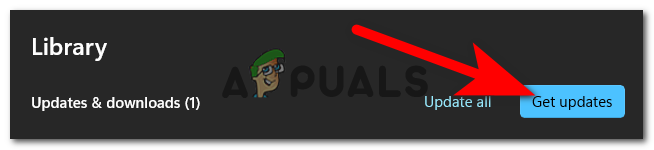
अपडेट्स के लिए जांच हो रही है
- चुनना अब स्थापित करें अद्यतन डाउनलोड करने के बाद स्थानीय स्थापना प्रारंभ करने के लिए।
- यह देखने के लिए जांचें कि क्या आपके कंप्यूटर को पुनरारंभ करके समस्या ठीक हो गई है।























